向 Outlook 组发送电子邮件
Outlook.com 组对话类似于电子邮件线程。 在消息列表中选择一封邮件后,你将看到原始邮件以及从最早到最新的所有回复。 关注该组的成员也将在其个人收件箱中收到发送给该组的邮件。
向 Outlook.com 组发送电子邮件
注意: 默认情况下,只有组成员可以向 Outlook.com 组发送电子邮件。 若要允许非成员向 Outlook.com 组发送电子邮件,需要将该非成员添加为受信任的发件人。 了解详细信息。
-
在页面顶部,选择“新建邮件”。
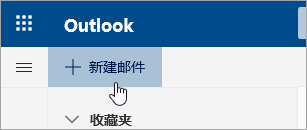
-
在“收件人”行中,输入组的名称或组电子邮件地址。
-
添加主题并键入邮件内容。
-
选择“发送”。
或者,可执行下列操作:
-
在左侧窗格的“组”下,选择对应的组。
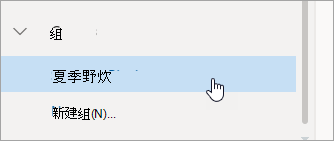
-
在邮件列表顶部的组名下,选择“发送电子邮件”。
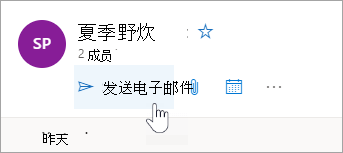
-
添加主题并键入邮件内容。
-
选择“发送”。
向 Outlook.com 组转发电子邮件
转发带附件的邮件时,转发的邮件将包含附件。
-
在邮件列表中,选择要转发的邮件。
-
在邮件窗格的右上角,选择


-
在“收件人”行中,输入组的名称或组电子邮件地址。
-
键入邮件内容,然后选择“发送”。
回复发送到 Outlook.com 组的邮件
回复带附件的邮件时,回复中不会包含附件。
-
在左侧窗格的“组”下,选择对应的组。
-
在邮件列表中,选择要回复的邮件。
-
在邮件窗格的右上角,选择



-
键入答复内容,然后选择“发送”。







